CAD文字在CAD繪制圖紙文件中是經常會被用到的,在浩辰CAD軟件中,我們也可以設置多種多樣的CAD文字,今天來說一下CAD文字三維效果。
浩辰CAD拉伸文字設置為三維的效果
首先,大家打開浩辰CAD軟件 。
2、我們輸入相應的文字,單行或者多行都可以。這里小編以下圖文字為例。

3、點擊界面上方菜單欄的“擴展工具”-“文本工具”-“文字變線”選項,把文字全部變成輪廓顯示。
選中所有文字對象,再點擊“繪圖”-“面域”按鈕,把他們全部變成面域 。
5、我們點擊CAD軟件界面右下角的“工作空間切換”-“二維草圖與注釋”選項,進入三維空間。
6、我們進入“視圖”選項卡,選擇“體著色”的視覺樣式 。
7、選中所有對象,查看效果,可以說明,這里面的部分文字存在沒有鏤空的情況

點擊“實體”-“差集”按鈕,進行差集處理,先選擇大范圍的對象,再選擇小范圍的對象 。

9、再查看體著色 。
10、最后,點擊“實體”-“拉伸”按鈕,選定相應的拉伸高度就完成操作了。
在浩辰CAD軟件的使用過程中,CAD文字的輸入相信大家都非常熟練了,以上又給大家介紹了如何把文字拉伸設置成三維的效果,跟著小編一起來學習一下吧!

2020-07-29
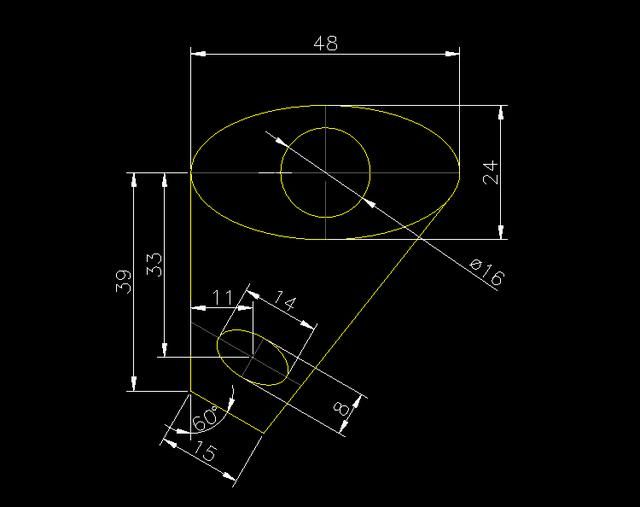
2019-11-29

2019-11-29

2019-11-29

2019-11-18

2019-11-13

2019-11-13

2019-11-08

2019-11-08

2019-11-08

2019-11-07

2019-11-07
